1 使用心得
- 在 yml 头中加入
subtitle: A subtitle可以为 post 添加一个副标题; - 这里是一个
<kbd>...</kbd>的例子:Ctrl; slug: "cn/about"中的slug是 Hugo 特有的一种机制,这里对应的文件实际上只是\content\cn_about.md,但最终这个文件在 URL 中显示的却是/cn/about/,所以 Slug 可以同时设定所属的博客子分类以及在 URL 中的文件名称,相当于强制重定向到了某一指定的路径。- 要实现
$...$<code>标记,具体参考此处的源代码; - 用 R Markdown 时,生成的 toc 如果是全中文的条目,可能链接的下划线无法用 css hack 很好的消除,但给对应的标题一个
{#idName}时,这个问题自动消失,详细参考本文档上方的目录; R Markdown 的说明文档中说在 R Markdown 中不能直接使用 Shortcode,而要用下面的语法1:
```{r echo=FALSE} blogdown::shortcode('tweet', '852205086956818432') ```在 md 格式下输入以下内容可以自动将最后一行转换成右对齐的格式(普通的 Rmd 下 knitr 时不支持,但 Blogdown 下的 Rmd 可以):
# Quotes > Let us change our traditional attitude to the construction of programs: > Instead of imagining that our main task is to instruct a computer what to do, > let us concentrate rather on explaining to humans what we want the computer to do. > --- Donald E. Knuth, Literate Programming, 1984
提示:下面的内容,没有改模板的需求时,基本不用理会。
2 安装与运行
2.1 RStudio 安装
暂时不能直接用官方网站的正式版安装,而要用 https://dailies.rstudio.com/ 提供的开发测试版,否则无法直接通过 RStudio 的新建 Project 向导创建一个 Hugo 的博客站点。
2.2 Hugo 安装
Hugo 基于 Go 语言编写,与 Jekyll 和 Hexo 相比,虽然 Hugo 目前主题和插件还不如 Hexo 丰富,但它运行速度极快,并且安装非常容易,用户只需要下载主程序 Hugo.exe 并复制到指定目录即可2:
C:\Users\Howard\AppData\Roaming\Hugo用户可以参考官方文档(中文)进一步了解如何使用 Hugo,还可以到 GitHub 了解存在的问题以及目前的开发进度,到 Community 与其他用户讨论使用过程中遇到的各种问题。
2.3 博客搭建
2.3.1 方法 1
首先,切换到放置博客文件的目录,比如 D:\GitHub,接下来右键并选择 GUI Bash Here,之后在弹出的命令对话框中输入如下命令:
git clone --recursive https://github.com/yihui/blogdown-yihui-template.git这个命令从谢益辉的 Github 上提取建立博客需要的全部文件到本地 D:\GitHub\blogdown-yihui-template\ 目录之中,这是谢根据 hugo-lithium-theme 主题修改后又从自已的站点抽取出来的一个框架,这个目录名称可以自行修改,比如修改成 blogdown_Haopeng,觉得麻烦的话,也可以参考这里通过 Git 的图形客户端完成整个过程。
其次,打开 RStudio,输入如下命令:
setwd('D:/GitHub/blogdown_Haopeng')
blogdown::serve_site()当控制台显示 Serving the directory D:\GitHub\blogdown_Haopeng at http://127.0.0.1:4321 类似的文字时,就可以在浏览器中输入 http://127.0.0.1:4321 进行预览,因为具有 Hugo 实时预览功能,因此对目录中相关文件进行修改后,甚至不需要刷新浏览器就可以看到更新后的结果。
2.3.2 方法 2
如果没有安装 git 客户端,也可以跳过上面的两个步骤,直接在 RStudio 中输入如下命令:
setwd('D:/GitHub/blogdown_Haopeng')
blogdown::new_site(theme = 'yihui/hugo-lithium-theme')
blogdown::serve_site()这样生成的博客站点和上面的非常类似,但细节和相关功能上和上面的那个代码仓库相比,可能会有比较多的差别。
2.3.3 方法 3
先复制一份打包好的 blogdown_Haopeng 目录到指定位置,然后参考方法 1 第二步进行操作。
2.3.4 方法 4(推荐)
2017.07.14 所有一切怪异的源头来自 R/*.*,这里面的文件配合站点下的自定义的 .Rprofile 用于自定义整个站点的渲染过程,相当于一个自定义版本的 blogdown::servesite(),虽然现在已经弄清楚中间发生了什么。这种自定义的方式其实是先将 Rmd 文件通过 knitr 转换成 md 文件,之后再交由 Hugo 的 Markdown 引擎 Blackfriday 来处理,对于一般的文档,这种自定义的方法的最大好处是可以控制更多细节,比较 Rmd 文件中绘制图形的保存路径等,但最大的问题是:
- Blackfriday 处理数学公式的能力远不如 Pandoc;
- 也无法做到为各级标题自动添加编号;
- 不能自动给源文档中不连续的有序列表添加连续的编号;
- 还有一个比较难受的点是,生成的临时 md 文件与原始的 md 混在一起,非常难区分;
因此最终还是选择用这里的第 4 种方法:先参考第 2 种方法下载最精简版本的文件,之后再从第 1 种方法下载的文件中提取需要用到的各种文件,再整合到精简版的内容之中。
实际操作过程中,在模板整合完成并调试结束后,可以把其中的内容全部复制出来,再参考这里将提取出来的内容放到一个 GitHub 的本地代码仓库之中,之后再 Push 到远程仓库。
方法 1 和 方法 3 的思路会遇到一个比较奇怪的事情,在 https://github.com/rstudio/blogdown/issues/140 反映了此问题:就是在 Rmd 中无法成功通过如下的设置来生成文章内的目录,并给每个小标题添加编号,
output:
blogdown::html_page:
toc: true
number_sections: true根据试验的结果来看,直接在 RStudio 中按 https://bookdown.org/yihui/blogdown/rstudio-ide.html 给出的说明:
- 点击
File -> New Project -> New Directory,然后按照下面两张图的设置进行站点初始化:
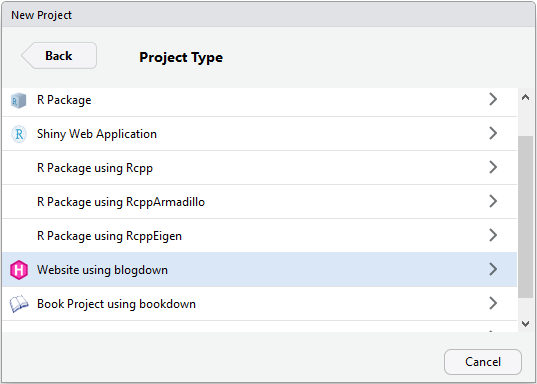
Create a new website project in RStudio.
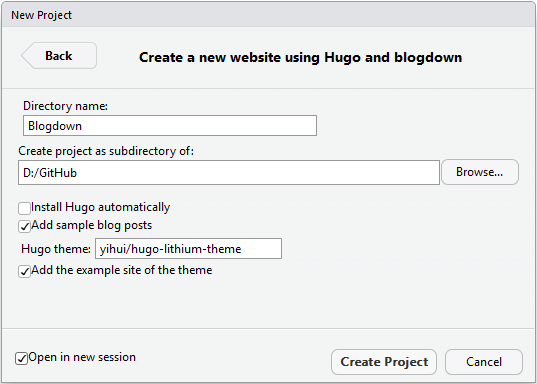
Create a website project based on blogdown.
- 将
yihui/blogdown-yihui-template.git下面的\layouts\*和\static\*复制到Blogdown中; - 复制
config.yaml并删除默认的config.toml; - 在 Rmd 文件头中添加上面给出的
output设置; 不复制blogdown-yihui-template\R中的build_one.R和build.R;- 在 RStudio 中运行
blogdown::serve_site()。
这样又可以成功得到 Pandoc 风格的 toc 和 编号后的标题。但目前不清楚为什么用方法 1 和方法 3 不能成功,也不确定方法 2 和这里的方法 4 的完整区别(至少方法 4 中的指定 Create project as subdirectory of 是方法 2 默认没有的)。
注意:如 https://bookdown.org/yihui/blogdown/output-format.html 最下方指出的,方法 4 可能会导致语法高亮等失效,可以通过
highlight.js的方法来修正,在实际运行过程中,IE 下在线加载该语法高亮工具的 CSS 文件可能会比较慢,而在 Chrome 下这个过程很迅速。另外,这个页面中说使用 R Markdown 时,公式需要通过`$...$`才可以正常工作,但实际上模板已经可以直接用来完成公式的输入。$...$
https://support.rbind.io/2017/04/25/yihui-website/ 是谢益辉对自己网站模板的比较详细的思路介绍,值得多读一下,了解更多的细节。
3 站点配置与功能订制
3.1 站点配置
站点配置主要在 config.yaml 文件中进行,直接参考谢益辉的 config.yaml 文件进行修改即可,注意目前暂时不添加 googleAnalytics 相关的信息,因此这一部分的取值为空。
说明:Hugo 的配置包含两部分,一部分位于主题目录之中,比如
themes\hugo-lithium-theme\下的static\或layout\,另一部分位于站点根目录之中,比如\layout\或\static\,其中后者的优先级要高于前者。在后续的内容中,涉及到相关目录时,如果没有提及“主题中的”相关字眼,通常指的是站点根目录中的相关目录或文件。
3.2 功能订制
功能订制主要是在谢益辉已提供功能的基础上进行修正和添加,首先需要从谢益辉的 \static\ 和 \layout\ 中复制全部文件到博客的根目录中,接下来3,
公式:默认的模板公式做的不够好,因此参考 Hexo 的模板加入了公式编号功能,在
/layouts/paritals/footer_mathjax.html加入了下面的内容:<script type="text/x-mathjax-config"> MathJax.Hub.Config({ TeX: {equationNumbers: {autoNumber: ["AMS"], useLabelIds: true}}, "HTML-CSS": {linebreaks: {automatic: true}}, SVG: {linebreaks: {automatic: true}} }); </script>- logo:在
\static\images\中放置已经做好的头像文件,如果觉得不满意,可以在 Photoshop 中参考已经做好的头像文件自行调整; disqus:将
\layouts\partials\disqus.html文件中的:var disqus_js = '//{{ .Site.DisqusShortname }}.disqus.com/embed.js';替换成:
var disqus_js = 'https://{{ .Site.DisqusShortname }}.disqus.com/embed.js';- OK:关于异步加载字体功能,将
\static\js\load-typekit.js文件中的kitId: 'kwz5xar'修改成kitId: 'oqz0fck',这里的kitId需要注册获得4,目前看来,似乎之前这个账号在新的地址中也可以继续使用; - 从
\layouts\partials\head_custom.html可以看出:- OK:FontAwesome 相关的字体也是异步在线加载的,现在已迁移到本地,否则 Ad block 有可能产生不好的影响,导致图标无法显示;
- OK:只有
cn/目录下的文章会异步加载思源宋体,已修改,参考head_custom.html; - OK:谢益辉设定 2017 年以前的文章会异步加载
pangu插件,这里将{{ if lt (.Date.Year) 2017 }}修改成{{ if lt (.Date.Year) 2005 }},相当于不再加载该插件;
- OK:时间格式正文页中的时间格式显示比较怪,在没有了解 Hugo 的语法前,将
\layouts\partials\article_meta.html文件中的{{ .Date.Format (default "January 2, 2006" .Site.Params.dateFormat ) }}修改成{{ .Date.Format "2006/01/02" }}; - OK:GitHub Edit 在 Windows 上,文件路径中使用
\,而\layouts\partials\article_meta.html中没有考虑到这一点,导致生成的链接中包含%5c字样,这正是\对应的 html 转义码,因此将文件中的{{ $.Scratch.Set "filePath" $.File.Path }}修改成{{ $.Scratch.Set "filePath" (replace $.File.Path "\\" "/") }},注意不是替换%5c,而是\\; OK:关于页面标题居中通过修改
\layouts\partials\article_meta.html将“关于”页面的标题剧中,具体的,需要将如下代码<h1 class="article-title">{{ .Title }}修改为:
{{if findRE "-about$" $.File.BaseFileName }} <h1 class="article-title" style="text-align: center;">{{ .Title }} {{ else }} <h1 class="article-title">{{ .Title }} {{ end }}
3.3 待实现
- 已解决:R Markdown 下面设定超链接在新窗口中打开,Plain Markdown 中在
_config.yaml的blackfriday设置即可; - 已解决:标签和分类相关的问题:
- 标签和分类中的空格会被自动忽略,怎么禁止(做不到,但可以在生成页面时再用 Hugo 的指令替换回来);
- 标签和分类为中文时,Blogdown 对应的当前分类(标签)条目汇总页无法显示,但是 https://blog.coderzh.com/categories/读书笔记/ 是正常工作的,这说明有可能是 blogdown 或者模板的问题(已得到 Yihui 修正,是
Servr包的问题); - 另一个问题是当前分类(标签)汇总页的标题不能是
.Title,否则取值为年份,这里由于tags和categories都位于站点根目录下,因此唯一的可能是获取用户进到本页面之前的前一个页面对应的 section,然后根据该 section 展示一个与 section 有关的标签页或分类页,然而这样做的基础是可以在不同的 section 下面生成各自的tags和categories页(Terms 页本来也不怎么需要分布,而 Section 的 list pages 分页并不受影响); - 已解决:标签云功能的实现,默认的分类和标签都是同一类对象,而现在需要将两类对象分离出来,查看 https://github.com/kakawait/hugo-tranquilpeak-theme 中 kakawait-tranquilpeak 的主题效果时,发现里面有一个
\layouts\taxonomy目录,其中包含了archive.terms.html,category.html,category.terms.html,tag.html,tag.terms.html,再根据 https://gohugo.io/templates/terms/ 的文档说明,显然存档页、分类页、标签页都可以分开定义模板,其中tag.terms.html是标签汇总页(标签云),那么tag.html就应该是某个标签下的 post 的展示页,暂时不清楚archive.terms.html的作用。在\layouts\taxonomy中添加了一个自定义的tag.terms.html,之后就可以生成标签汇总页。具体生成标签汇总页时,发现 https://www.josephearl.co.uk/tags 的标签云效果很不错,于是: (1) 到 https://github.com/josephearl/website 下载了对应的源代码(主题的其它功能可以到 https://github.com/nodejh/hugo-theme-cactus-plus 查阅),提取其中的themes\cactus-plus\static\js\js.tags到自己博客的\static\js\,(2) 参考这个模板中的\section.html文件的内容,同时参考 <https://github.com/kakawait/hugo-tranquilpeak-theme> 的目录结构,在中添加了一个自定义的tag.terms.html,(3) 修改tags.js中的var tagcloudOptions={size:{start:12,end:30,unit:“pt”},color:{start:“#bbbbbb”,end:“#2dbe60”}},将其中的两个start,end` 修改成现在的取值,用于指定标签云字体的大小和颜色。 - https://www.josephearl.co.uk/tags 是一个非常好的标签云的效果;
- 已解决:标签:正文中的标签,标签汇总页(已解决),单个标签对应文章列表(分页,文章多时再解决,这是 Hugo 自动做的事情,完全不是问题);
- 已解决:分类:正文中显示所属分类,分类目录页(分页),单个分类中的文章列表(分页,文章多时再解决,这是 Hugo 自动做的事情,完全不是问题);
- https://tranquilpeak.kakawait.com/categories/:这个分类页面显示了标签,还显示了全部 post,不同分类下的 post,值得参考;
- 已解决:除了 EN 下外,其它地方的 tags list/paper list 的标题都用中文,这些地方的标题都居中(技巧是给每个分类以及标签一个 Section 代码前缀);
- 已解决:能不能每个 section 中包含一个
tags和categories页面? - 已解决:存档:按年份倒序的存档页(分页),根据 https://gohugo.io/templates/terms/,可以用
len .Data.Terms和len .Data.Pages得到标签数和页数; - 已解决:Hexo 中的
<ol>标记默认可以添加一个start属性,但是本主题中还不支持,用 R Markdown 可以通过 Pandoc 的能力来实现; - 已解决:FontAwesome 相关的字体也是异步在线加载的,可以考虑将来迁移到本地;
- 已解决:只有
cn/目录下的文章会异步加载思源宋体,需要修改; - 已解决:页面摘要:用
<!--more-->生成的目录页和存档页不同,这种类型的页面中包含一部分正文内容,并且需要支持分页,对应于模板的.Summary和.li视图,具体参见这里; - 已解决:搜索功能(实现过程参考这里):
- 可以用
lunr.js或者其增强版elasticlunr.js来实现,其中lunr.js的比较好的主题示例可以参考 DocDock; - 另一种方案是 Hexo 的 NexT 主题使用的
instantsearch.js,https://community.algolia.com/instantsearch.js/v2/getting-started.html 有一个比较详细的使用步骤介绍,https://codepen.io/Algolia/pen/ZOyoJg 是一个非常好的演示例子。 - https://www.josephearl.co.uk/ 的在线搜索感觉非常轻量,也还不错,一些小细节的 CSS 问题还可以参考 https://www.josephearl.co.uk/post/css-overlay/。这个博客用的是 https://github.com/nodejh/hugo-theme-cactus-plus,从 https://github.com/josephearl/website 下载的源代码中的
\themes\cactus-plus\static\js目录中可以发现,同时有search.js和lunr.js,因此感觉应该是一个lunr.js的包装,不过这个站点的搜索好像只针对标题和标签,虽然快但是没有全文搜索的能力; - Hexo 的 NexT 主题实际上本人现在用的是一种本地搜索的实现方式,
themes\next\layout\_third-party\search中的localsearch.swig以及next\source\css\_common\components\third-party中的localsearch.styl是两个最为重要的文件,还有一个next\layout\_partials\search中的localsearch.swig可以参考,这是目前最满意的方案,可惜需要用到db.json,这个文件目前还没有找到好的方案来生成,但感觉上与 Hugo 的index.xml文件的生成有关联。 - Search Index .json-file for Lunr.js:没看明白;
- Save data to “data/pages.json” #144:没有解决方案;
- Add generator for a search index #1853:没有解决方案;
- 生成全站的
json文件(未解决):- https://bitquabit.com/post/json-feed-with-hugo/:已试验不成功;
- https://github.com/bep/bepsays.com/commit/1d7bf7fd6e7c637f28a04f93a97ebfed084c27ff:未试验,但感觉是一个 post 生成一个文件,这个地址来自 Simple JSON site index in Hugo;
- 可以用
- 已解决:图片浏览器不再用
fancybox,使用方便程度和整合难度都不太理想,改成用lightGallery; - OK:图片保存的路径,在
\static\images\中保存是比较好的选择,Rmd 文件生成的图像在static\figures\之中,不需要人工干预; 已解决:文章内目录:
\layouts\_default\single.html显示目前的主题是支持 toc 功能的,通过show_toc: true开启,如果是 Rmd 文件,开启方法参考 Bookdown 即可:output: blogdown::html_page: toc: true number_sections: true- 已解决:文章内的子标题编号,由于 Hugo 的 Markdown 引擎 blackfriday 还不支持 Auto numbering,因此这个功能暂时不好实现,Rmd 提供了接口,开启方法见上面的示例代码或本文档的源文件;
- 可解决:视频文件的特殊显示效果
lightGallery就可以解决,参考 Shortcodes 可以了解更多关于短代码的说明,里面有 Youtube 的支持,但是感觉这会导致不同的系统不兼容,另外还可以参考主题Castanet的实现方法;需要进一步了解自己怎样定义好的短代码; - 已解决:图片的标题是用
*...*还是直接用一个<p class="text-align: center">...</p>,最终决定定义一个imgCaption和tabCaption,这里使用了 Pandoc 的转换功能,将 Markdown 代码中的可选文本自动转换成 Caption; - 可解决:如果将幻灯片等和本博客集成到一起,需不需要集成,做不了,也没必要,直接再做一个仓库保存幻灯片即可;
- OK:试验添加
Rmd文件,并在 RStudio 中查看运行效果,原生的 Rmd 格式的 YAML 头和 blogdown 中的并不完全相同,各走各即可,目前使用过程中除 toc 功能外大部分是相同的; - 可解决:不准备做,反正
EN已经基本的外观。像 https://github.com/bep/bepsays.com/blob/master/config.toml 一样,提供不同语言界面的支持,或者像 https://github.com/kakawait/hugo-tranquilpeak-theme 中的hugo-tranquilpeak-theme-master\i18n那样用不同 YAML 提供语言支持的做法也非常值得参考; - 可解决:多主题:https://yulinling.net/ 中 blog 部分是卡片列表,而相册部分是另外一种主题,不知道是不是可以在不同的 Section 中用不同的主题,还是压根是两个站点,是一个站点,只需要给指定的 Section 一个特殊的 list.html 即可,参考这里,再移植其它模板的代码即可;
别解决:如何通过 Hugo 删除一些不想要的 post 在
public\中的 html 存档,html 文档类似于缓存,删除之后下次 Render 时候又要再做一次,所以不要删除;
4 主题调整
4.1 页面宽度
在 static/css/fonts/ 中修改 custom.css,相关内容参考该文件中的注释。
4.2 字体
在 static/css/fonts/ 中修改 fonts.css,调整字体相关的设置为如下内容:
body {
font-family: 'Alegreya', 'Palatino Linotype', 'Book Antiqua', Palatino,
'source-han-serif-sc', 'Source Han Serif SC', 'Source Han Serif CN',
'Source Han Serif TC', 'Source Han Serif TW', 'Source Han Serif', 'Songti SC',
'仿宋', 'FangSong', 'NSimSun', 'Microsoft YaHei', serif;
}
blockquote {
font-family: 'Source Sans Pro', Tahoma, Geneva, 'STKaiti', 'KaiTi', '楷体', 'SimKai',
'DFKai-SB', 'NSimSun', serif;
}
.cn blockquote {
font-family: 'Alegreya', 'Palatino Linotype', 'Book Antiqua', Palatino, 'STKaiti',
'KaiTi', '楷体', 'SimKai', 'DFKai-SB', 'NSimSun', serif;
}
code {
font-family: 'PT Mono', 'STKaiti', 'KaiTi', 'SimKai', monospace;
font-size: 85%;
}
p code, li code {
font-size: 90%;
}
strong {
color: #2dbe60;
}5 功能解读
- Hugo 中的相关统计数据,如字数(
.WordCount)、估计阅读时间(.ReadingTime)、页数、文章数、分类数等可以参考变量列表,特殊功能实现参考函数列表; .Site.Params开头的是站点的全局参数,可以自定义;.Params开头的是当前文章中的局部参数,在 yml 头中定义,但暂时不清楚是否可以自定义,当然即使可以支持,为了保持和其它系统或 Markdown 的良好兼容,不推荐在文章内用自定义的参数;下面的代码实现了一个循环:
{{ range .Site.Params.customJS }} <script async src="{{ . | relURL }}"></script> {{ end }}{{ with FOO }}{{ . }}{{ end }}是{{if FOO }}{{ FOO }}{{ end }}的另一种写法,可以不用写两次FOO;.Datais dynamic, and its value changes according to the specific list you want to generate. For example, the list pagehttps://xmin.yihui.name/post/only contains pages undercontent/post/, andhttps://xmin.yihui.name/note/only contains pages undercontent/note/;content\目录下的_index.md对应的是存档页,对应list.html,用于生成全部 post 的存档列表;分类、标签汇总页对应terms.html,是自动生成的,single.html对应一篇 post 的生成;分类、汇总还可以通过list.html生成各自的存档页,对分类、标签设置不同的模板参考“待解决问题”;_index.md中有内容时(YAML 除外),本主题将list.html转换成一个类似于网站主页说明的index.html,但这个转换不是用single.html的模板,而是list.html的if分支的模板,没有内容时,填充当前 section 下的全部文章的 list。但不同位置的_index.md的管辖范围不同;- 模板文件不能用 Markdown,只能用 html 语法格式;
主题中一段比较有参考价值的代码的解释:
{{ if .File.Path }}
{{ $Rmd := (print .File.BaseFileName ".Rmd")) }}
{{ if (where (readDir (print "content/" .File.Dir)) "Name" $Rmd) }}
{{ $.Scratch.Set "FilePath" (print .File.Dir $Rmd) }}
{{ else }}
{{ $.Scratch.Set "FilePath" .File.Path }}
{{ end }}
{{ with .Site.Params.GithubEdit}}
<a href='{{ . }}{{ $.Scratch.Get "FilePath" }}'>Edit this page</a>
{{ end }}
{{ end }}The basic logic is that for a file, if the same filename with the extension .Rmd exists, we will point the Edit link to the Rmd file. First, we define a variable $Rmd to be the filename with the .Rmd extension. Then we check if it exists. Unfortunately, there is no function in Hugo like file.exists() in R, so we have to use a hack: list all files under the directory and see if the Rmd file is in the list. $.Scratch is the way to dynamically store and obtain variables in Hugo templates. Most variables in Hugo are read-only, and you have to use $.Scratch when you want to modify a variable. We set a variable FilePath in $.Scratch, whose value is the full path to the Rmd file when the Rmd file exists, and the path to the Markdown source file otherwise. Finally we concatenate a custom option GithubEdit in config.toml with the file path to complete the Edit link <a>. Here is an example of the option in config.toml:
.Data.Terms解读:.Data.Termsstores all terms under a taxonomy, e.g., all category names. The variable$keydenotes the term and$valuedenotes the list of pages associated with this term. The link of the term is passed to the Hugo function relURL via a pipe|to make it relative,$is required because we are inside a loop, and need to access variables from the outside scope. 注意$value中是全部文章对象
<ul class="terms">
{{ range $key, $value := .Data.Terms }}
<li>
<a href='{{ (print "/" $.Data.Plural "/" $key) | relURL }}'>
{{ $key }}
</a>
({{ len $value }})
</li>
{{ end }}
</ul>